Comment partager des fichiers entre PC, smartphones et tablettes
De nos jours, lorsqu'il s'agit de partager des fichiers, il ne s'agit plus seulement de partager entre ordinateurs. Maintenant, votre ami avec un téléphone Android(Android phone) peut vouloir des vidéos que vous avez prises à partir de votre iPhone ou vous pouvez copier un tas de photos d'un PC Windows(Windows PC) sur votre iPad.
Dans cet article, j'espère vous donner un guide aussi complet que possible sur le partage entre appareils. Cela va être long, alors n'hésitez pas à passer à la section qui vous concerne. Les sections seront divisées en partage entre ordinateurs, partage entre ordinateurs et appareils mobiles et partage entre appareils mobiles uniquement.
Remarque : Cet article sera lié à un grand nombre de mes articles précédents sur Online Tech Tips et Help Desk Geek, car ces articles expliquent certaines tâches étape par étape. (Note: This article will link out to a lot of my previous posts on Online Tech Tips and Help Desk Geek because those articles explain certain tasks step by step. )
Partage de fichiers entre ordinateurs

En ce qui concerne le partage de fichiers entre ordinateurs, vous pouvez le diviser en deux types : le partage local ou le partage à distance. Si vous avez besoin de copier certains fichiers sur un autre ordinateur de votre réseau local, ce sera beaucoup plus rapide car vous utiliserez Ethernet ou Wi-Fi(Ethernet or Wi-Fi) pour effectuer le transfert.
C'est le meilleur moyen de transférer rapidement une grande quantité de données vers un autre ordinateur. Lorsque vous copiez des fichiers en dehors de votre LAN (réseau local )(area network) , vous êtes limité par votre vitesse Internet(Internet speed) . Si vous avez Verizon FIOS avec une connexion de téléchargement/téléchargement à 75 Mbps (que j'ai maintenant), le transfert de grandes quantités de données vers un ordinateur distant sera également rapide.
Cependant, si vous êtes coincé avec AT&T et que vous avez une vitesse de téléchargement misérable de 1,5 Mbps (ce que j'avais dans le passé), il faudra beaucoup de temps pour télécharger quelques gigaoctets de données. Parlons d'abord des transferts de données locaux.
Transferts de données locales
Si vous essayez de partager des données uniquement entre des ordinateurs Windows , Microsoft a finalement facilité les choses avec l'introduction de groupes résidentiels dans Windows 7 . Heureusement(Hopefully) , vous n'utilisez pas Windows XP ou Windows Vista(Windows XP or Windows Vista) car les groupes résidentiels ne fonctionnent(t work) pas avec ces systèmes d'exploitation. Si tel est le cas, je vais quand même vous expliquer les méthodes que vous pouvez utiliser pour partager entre toutes les versions de Windows .
Groupes résidentiels Windows

Pour commencer, lisez d'abord mon article sur la configuration d'un groupe résidentiel dans Windows 7. Notez que la procédure est exactement la même dans Windows 8 et Windows 10 .
Si vous utilisez Windows 8 , lisez mon article sur la façon de joindre une machine Windows 8 à un groupe résidentiel Windows 7(join a Windows 8 machine to a Windows 7 homegroup) . Si vous rencontrez d'autres problèmes pour connecter un ordinateur Windows(Windows computer) à un groupe résidentiel, lisez mon dépannage des groupes résidentiels dans la publication Windows.
Partage de fichiers Mac et PC
C'est donc à peu près tout pour les PC Windows(Windows PCs) . C'est le moyen le plus simple et ça marche très bien. Supposons maintenant que vous ayez besoin de partager des fichiers entre un PC et un Mac , que devez-vous faire ?

Eh bien, c'est encore assez facile car Apple et Microsoft(Apple and Microsoft) se soutiennent mutuellement depuis plusieurs années. Cela signifie qu'il est maintenant très simple pour un Mac d'accéder à un dossier partagé Windows et vice versa(folder and vice versa) .
Tout d'abord, vous pouvez lire mon tutoriel détaillé sur l'accès à un dossier partagé Mac à partir d'un (Mac)PC Windows(Windows PC) . C'est assez simple et quelque chose que(straightforward and something) la plupart des gens devraient être capables de faire.
Si vous voulez le faire dans l'autre sens, lisez mon article sur l'accès à un dossier partagé Windows à partir d'un (Windows)Mac exécutant OS X .
L'utilisation de cette méthode de création de dossiers partagés vous permet également de partager des données entre des versions plus anciennes de Windows comme XP et Vista(XP and Vista) avec des versions plus récentes et également entre les systèmes d'exploitation Windows , Mac et Linux(Mac and Linux) .
Connectez directement les ordinateurs
Une autre façon de partager des fichiers entre deux ordinateurs est de les connecter directement. Vous pouvez le faire si les deux ordinateurs ont des cartes sans fil ou des prises Ethernet .
Si vous avez deux ordinateurs équipés de cartes sans fil, vous pouvez les connecter sans fil en créant un réseau ad hoc. C'est une procédure assez longue et il y a quelques limitations avec cette méthode, donc je ne vous suggère de l'utiliser que si vous ne pouvez pas utiliser(t use) de groupes résidentiels ou si vous n'avez pas accès à un réseau Wi-Fi ou LAN(LAN network) .

En utilisant cette méthode, vous pourriez être assis sur la plage et toujours connecter les deux ordinateurs et partager des données. Si les deux ordinateurs ont des prises Ethernet , vous pouvez acheter un câble croisé(crossover cable) et les connecter directement via un câble.
Vous pouvez lire mon article sur la connexion de deux ordinateurs via un câble croisé(connecting two computer via crossover cable) , mais vous pourriez rencontrer des problèmes car c'est un peu plus technique.
Options tierces
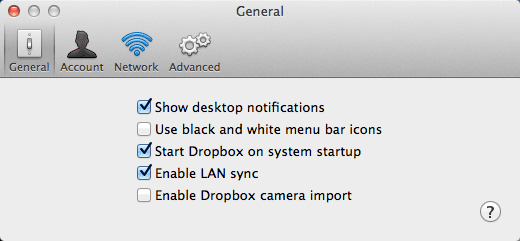
Il existe encore plus d'options pour déplacer efficacement les fichiers localement. Une option consiste à utiliser Dropbox et à activer une option appelée LAN sync . Cette fonctionnalité déterminera automatiquement qu'un autre ordinateur sur lequel Dropbox est installé se trouve sur le même réseau et au lieu de le télécharger d' abord sur Dropbox , puis de le synchroniser, il transférera simplement les données sur le réseau local(LAN) vers l'autre ordinateur.
Clés USB

Dernier point, mais non le moindre, l'utilisation de clés USB(USB flash) traditionnelles pour transférer des données entre ordinateurs. Je ne l'ai pas mentionné(t mention) en premier car je suppose que la plupart des gens le savent déjà et souhaitent effectuer le transfert d'une autre manière.
Cependant, il convient de noter que les connexions physiques à votre ordinateur sont probablement le moyen le plus rapide de transférer de grandes quantités de données. Si votre ordinateur dispose d'un port USB 3.0(USB 3.0) ou eSATA, les vitesses de transfert sont extrêmement rapides. Alors n'oubliez(t forget) pas cette façon simple de faire les choses en premier.
Transferts de données à distance
Tout ce qui précède concernait les transferts de données locaux. Passons maintenant aux transferts de données à distance. Supposons que(Suppose) vous ayez un ami ou un membre de votre famille(friend or family member) à qui vous souhaitez transférer des données et qui vit dans une autre partie du monde, alors quelle est la meilleure façon de procéder pour déplacer les données ?
Services infonuagiques

La réponse est que cela dépend. Si vous disposez d'une connexion rapide, en particulier d'une vitesse de téléchargement rapide, la meilleure option consiste à utiliser un service de stockage en(storage service) nuage . Installez simplement (Simply)Dropbox , Box , OneDrive , Amazon CloudDrive , Google Drive , iCloud Drive , etc., téléchargez vos données, puis téléchargez-les sur la machine distante.
Cela fonctionne bien pour la plupart des gens, mais il y a quelques problèmes. Premièrement, vous devez normalement acheter de l'espace sur ces services de stockage en nuage, ce qui signifie qu'ils n'ont aucun sens pour quelqu'un qui essaie d'effectuer un transfert unique de 500 Go de données. Deuxièmement, vous devez confier vos données à une société tierce comme Apple , Amazon , Microsoft , etc. Les données que vous transférez peuvent être sensibles et vous ne voudrez peut-être pas risquer de les placer sur des serveurs tiers.
D'égal à égal
Pour ces types de cas, il existe quelques bonnes options. Un de mes favoris est BitTorrent Sync . Avec BitTorrent Sync , il n'y a pas de composant cloud et donc vos données sont transférées plus rapidement et de manière plus sécurisée. La version gratuite n'a pas de limite de taille de dossier ou de taille de fichier(folder size limit or file size limit) . Il n'a qu'une limite sur le nombre de dossiers pouvant être synchronisés.
Évidemment, si vous voulez synchroniser un tas de données entre ordinateurs, vous devrez acheter Pro , mais si vous avez juste besoin de transférer souvent des fichiers très volumineux, alors la version gratuite est parfaite.
Serveur de fichiers personnel
La raison pour laquelle j'aime BitTorrent Sync est qu'il fait tout le travail pour vous et qu'il est vraiment facile à utiliser, tout en étant très sécurisé et rapide. Si vous préférez tout faire vous-même, vous pouvez lire mon article sur la configuration de votre propre serveur de fichiers domestique(home file server) .
C'est certainement long et techniquement difficile, mais aussi très gratifiant lorsque vous avez tout configuré. Cependant, vous devez faire plus attention aux éventuels problèmes de sécurité tels que les ports ouverts sur votre routeur ou un pare-feu mal configuré.
Partage de fichiers entre (Between) ordinateurs(Computers) et appareils mobiles(Mobile)
Dans notre deuxième section, nous parlerons du partage de données entre ordinateurs et appareils mobiles. Comme auparavant, le type de solution qui vous convient dépend de votre matériel et de vos systèmes d'exploitation. Commençons d'abord par les choses faciles.
Utilisateurs Apple
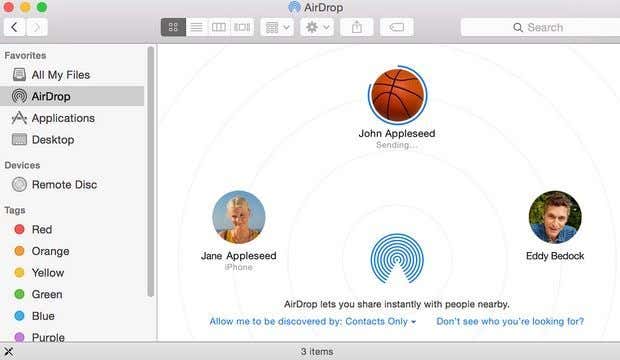
Si vous avez un Mac relativement récent exécutant OS X 10.7 ou supérieur et un iPhone ou iPad(iPhone or iPad) relativement récent exécutant iOS 7 ou supérieur, vous pouvez utiliser une fonctionnalité appelée AirDrop pour transférer des fichiers entre votre ordinateur et votre appareil mobile. AirDrop ne fonctionne pas avec les appareils Android ou d'autres systèmes d'exploitation comme Windows ou Linux(Windows or Linux) , il est donc assez limité.
Si vous utilisez un appareil Apple(Apple device) , mais que vous avez besoin de vos données sur une machine Windows(Windows machine) , je vous suggère simplement d'installer iCloud Drive sous Windows(iCloud Drive on Windows) . Vous pouvez copier tout type de données que vous souhaitez sur iCloud Drive à partir d'un ordinateur Mac ou Windows(Mac or Windows machine) . Curieusement, sur iOS, vous ne pouvez voir que les fichiers iCloud pour certaines applications, car Apple n'a pas(Apple hasn) encore créé d'application iOS iCloud Drive(Drive iOS) .
Utilisateurs Android
Si vous êtes sur Android , vous disposez également de quelques options qui fonctionnent comme AirDrop et probablement même mieux. Quelques applications qui me viennent immédiatement à l'esprit sont Filedrop , AirDroid et SHAREit . En utilisant ces applications, vous pouvez partager des fichiers entre votre appareil Android(Android device) , Windows , Mac et même iPhone, iPad ou Windows Phone(iPad or Windows Phone) .
Accéder aux dossiers partagés
Une autre option si vous avez déjà des dossiers partagés localement sur un ordinateur personnel(home computer) consiste à utiliser des applications telles que ES File Explorer File Manager sur Android ou FileExplorer Free sur iOS.
Ces applications vous permettent de vous connecter à votre machine Windows , Mac ou Linux(Mac or Linux machine) et d'accéder à tous les dossiers partagés. Vous pouvez facilement transférer des fichiers dans les deux sens. Il existe également de nombreuses autres applications qui font la même chose, alors n'hésitez pas à chercher. Je viens de les mentionner parce que je les ai déjà utilisés. Ils ne sont peut-être pas les meilleurs.
À ce stade, il commence à y avoir beaucoup de chevauchement en termes d' application ou de service(app or service) pouvant être utilisé pour accomplir une certaine tâche. Par exemple, vous pouvez également utiliser facilement un service de stockage en(storage service) nuage pour transférer des fichiers entre un ordinateur et un appareil mobile. Vous pouvez également utiliser BitTorrent Sync pour le faire et contourner le cloud.
Partage de fichiers entre(Between Mobile) appareils mobiles uniquement

Si vous cherchez à partager des fichiers entre appareils mobiles uniquement, vous pouvez utiliser l'une des solutions mentionnées ci-dessus. Heureusement, il n'y a vraiment rien de plus à mentionner ici.
Si vous avez des appareils Apple , utilisez iCloud Drive , AirDrop ou iCloud Shared Photo Albums . Si vous êtes sur Android et que vous utilisez la version 4.1 ou supérieure avec une puce NFC(NFC chip) , vous pouvez utiliser quelque chose appelé Android Beam . Cela vous permet de transférer sans fil des données entre deux appareils Android à proximité.
Pour les appareils non Apple, vous pouvez également simplement échanger des cartes microSD, si les deux téléphones en ont. Les téléphones Android(Android) prennent également en charge les transferts de fichiers Bluetooth. Windows Phone prend également en charge (Windows Phone)le partage de fichiers(file sharing) Bluetooth , donc théoriquement, vous devriez pouvoir coupler un Android et un Windows Phone(Android and Windows Phone) ensemble et partager des fichiers, bien que je ne l'aie jamais fait moi-même.
Si vous souhaitez partager des données entre un iPhone et un appareil Android(iPhone and Android device) , il est préférable d'utiliser un service de stockage en (storage service)nuage tiers(party cloud) , puis d'envoyer simplement à l'autre personne un lien de partage(share link) . Dropbox , OneDrive , Google Drive , etc. vous permettent tous de partager des fichiers ou des dossiers, qui peuvent ensuite être téléchargés par l'autre partie.
De plus, comme mentionné ci-dessus, il existe certaines applications comme SHAREit que vous pouvez télécharger pour iOS, Android ou Windows Phone(Android or Windows Phone) , afin que vous puissiez facilement partager des fichiers entre n'importe quel système d'exploitation(operating system) mobile .
Conclusion
J'espère que cet article vous a donné de meilleures idées sur la façon de transférer vos données et ne vous a pas davantage dérouté ! Il existe de nombreuses options et façons de faire une chose.
Mon meilleur conseil est d'essayer plusieurs services, programmes, applications différents et de voir lesquels fonctionnent le mieux pour ce que vous essayez de faire. Pour moi, j'utilise des services de stockage en nuage pour certains transferts, mais j'utilise aussi régulièrement AirDrop , des clés USB(USB flash) , des groupes résidentiels et des dossiers partagés pour déplacer des données également.
Si vous avez une meilleure idée, une application, un service qui fait le travail pour vous, n'hésitez pas à poster un commentaire et à nous le faire savoir. Prendre plaisir!
Related posts
Comment combiner ou fusionner plusieurs fichiers texte
Comment extraire des icônes de fichiers EXE, DLL, OCX et CPL
Copiez des fichiers volumineux sur le réseau plus rapidement avec TeraCopy
7 meilleures applications pour ouvrir les fichiers JAR sous Windows
Déverrouiller les fichiers Zip protégés par mot de passe
Comment supprimer ou désinstaller Java (JRE) sur Windows et Mac
Outils gratuits pour personnaliser le menu contextuel du clic droit
Extraire du texte à partir de fichiers PDF et image
4 outils gratuits pour supprimer les fichiers et photos en double
Meilleur lecteur PDF alternatif gratuit à Adobe Reader
Comment synchroniser deux dossiers en temps réel sous Windows
Afficher rapidement l'historique des recherches sur tous les navigateurs sous Windows
Convertir un PC Windows en une machine virtuelle à l'aide d'Hyper-V
10 outils pratiques à conserver sur votre clé USB
3 meilleures applications pour utiliser Instagram sur votre PC
10 meilleures applications de calendrier gratuites pour Android
Comment Delete Downloads sur Android
Convertir le répertoire Windows en liste HTML
L'application de bureau Kindle : est-ce une bonne chose ?
8 sites de téléchargement de logiciels gratuits et sécurisés pour Windows
